ترفندهایی برای استفاده حرفهای از بوکمارک مرورگرها

بخش بوکمارک موجود در مرورگرها از جمله بخشهای بسیار مفیدی محسوب میشود که با بهرهگیری از چند ترفند ساده، میتوان بیش از پیش از امکانات آن بهره برد. در این مطلب، به ترفندهایی برای بخش بوکمارک مرورگرهای کروم، فایرفاکس، سافاری و مایکروسافت اج نگاهی میاندازیم ولی رویهمرفته بسیاری از این قابلیتها برای انواع و اقسام مرورگرها یکسان است.
به دلیل جذابیت بوکمارک ها، گاهی اوقات ما تعداد زیادی از آدرس سایتها را بدون نظم خاصی در پوشههای خاصی قرار میدهیم که این موضوع باعث میشود آنها را فراموش کنیم. یکی از مهمترین نکتههای بهرهگیری از بوکمارک های مرورگرها، نظم و ترتیب آنها است.
مزایای بوکمارک
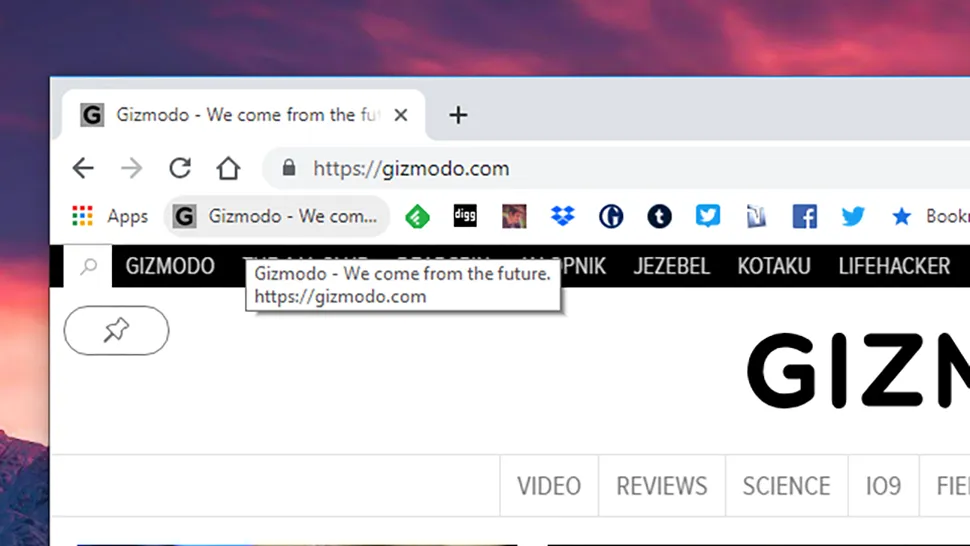
کاملاً واضح است که بوکمارک ها به کاربران کمک میکنند راحتتر پیگیر موارد موجود در وب باشند. بهعنوان مثال میتوانیم به سایتهایی اشاره کنیم که مرتباً به آنها سر میزنید یا مثلاً از این قابلیت میتوان برای مقالاتی استفاده کرد که احتمالاً میخواهید در زمانی دیگر به آنها مراجعه کنید. روی هم رفته موارد مربوط به گذشته یا آینده را میتوانید در این بخش قرار دهید.
اگر در نوار آدرس مرورگر URL سایت موردنظر خود را تایپ کنید، موارد مربوط به تاریخچه مرورگر نمایش داده میشود و در این فهرست، بوکمارک های ثبت شده در بالای این فهرست قرار میگیرند. همچنین حالا تمام مرورگرهای مدرن، از قابلیت سینک بوکمارک بهره میبرند. به لطف این قابلیت، تا زمانی که برای مرورگر موجود در گجتهای مختلف خود از یک اکانت استفاده میکنید، بهراحتی و بدون دردسر از طریق پلتفرمها و گجتهای مختلف میتوانید به بوکمارکهای مرورگر موردنظر دسترسی داشته باشید.
وارد و خارج کردن بوکمارک ها هم معمولاً بسیار آسان است و عموماً میتوانید این بوکمارکهای ثبت شده را بین مرورگرها و اپلیکیشنها منتقل کنید. این یعنی اگر به هر دلیلی میخواهید مرورگر خود را تعویض کنید، به آسانی میتوانید بوکمارکهای ثبت شده هم به مرورگر جدید انتقال دهید.
بیشتر بخوانید: ۱۰ افزونه برتر برای افزایش سرعت وبگردی
ابزارهای داخلی
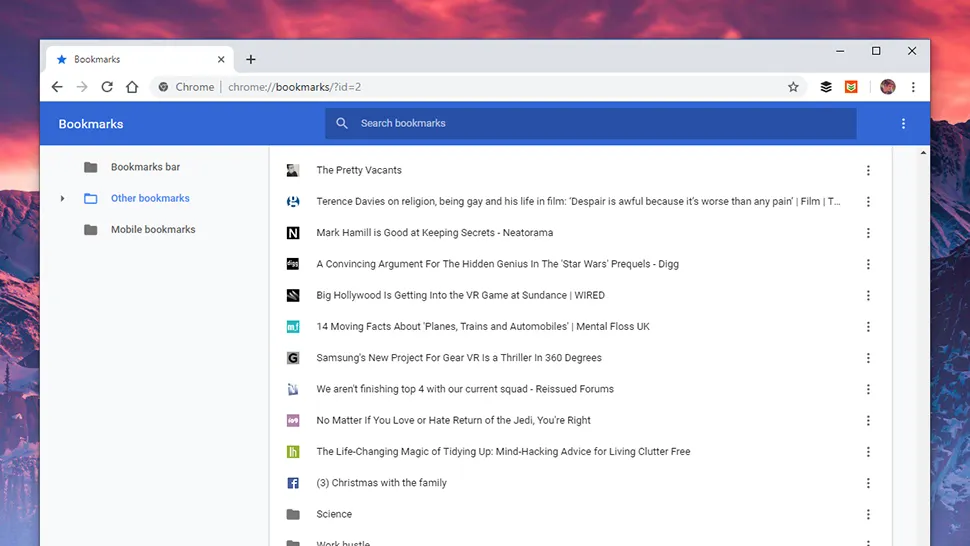
مرورگرهای مشهور برای نظم و ترتیب دادن به بوکمارک، از ابزارهای داخلی بهره میبرند. در مرورگر کروم، برای بوکمارک کردن یک سایت، کافی است بر آیکون ستاره در سمت راست نوار آدرس کلیک کنید و از همانجا، پوشه مربوط به بوکمارک موردنظر را تعیین کنید. برای دسترسی کامل به بوکمارکهای این مرورگر، ابتدا بر آیکون منو و سپس Bookmarks و در نهایت Bookmark Manager کلیک کنید.
در این بخش، میتوانید با تایپ کردن عبارات موردنظر، در بین بوکمارکهای ثبت شده جستجو کنید و با کلیک بر آیکون منو در سمت راست بخش فوقانی، مواردی مانند افزودن بوکمارکهای جدید، ایجاد پوشه و وارد و خارج کردن بوکمارکها امکانپذیر است. همچنین در سمت راست هر کدام از بوکمارکها هم آیکون منو دیده میشود و با کلیک بر آن، میتوانید آنها را حذف یا ویرایش کنید.
علاوه بر این در بخش منو، میتوانید گزینه Show bookmarks bar را فعال یا غیرفعال کنید که با فعال کردن آن، بوکمارکها در یک نوار در پایین نوار آدرس نمایش داده میشود و با این کار میتوانید به مهمترین بوکمارکهای خود دسترسی بالایی داشته باشید.
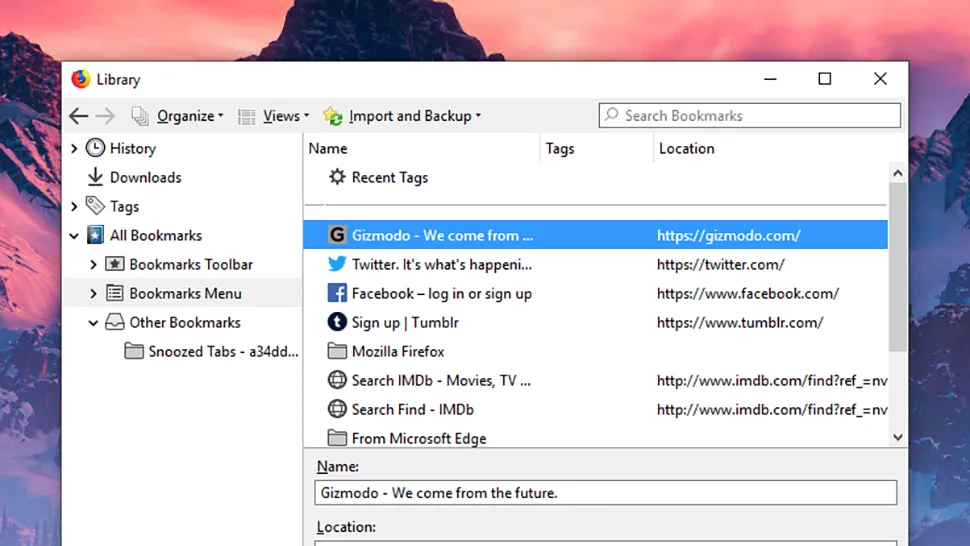
اگر کاربر فایرفاکس هستید، برای بوکمارک کردن سایت موردنظر میتوانید بر روی آیکون ستاره کلیک کنید. برای دسترسی به بوکمارکها راههای مختلفی وجود دارد. مثلاً میتوانیم به آیکون مختص بوکمارک در کنار نوار آدرس و بخش Library در منو اصلی اشاره کنیم. در ضمن با فشردن کلیدهای Ctrl و Shift و B روانهی بخش مدیریت بوکمارکها میشوید.
بعد از ورود به بخش مدیریت بوکمارکها، به قابلیتهای زیادی دسترسی پیدا میکنید. در این بخش، میتوانید نام بوکمارک ها را تغییر دهید، آنها را در پوشههای دیگری قرار دهید یا بهطور کلی حذفشان کنید. همچنین اگر تعداد زیادی بوکمارک را ثبت کردهاید، در این بخش امکان بهرهگیری از تگ هم وجود دارد تا راحتتر آنها را پیدا کنید. برای جستجو در بین آنها هم میتوانید از بخش Search Bookmarks در سمت راست بخش فوقانی استفاده کنید. در بالای این بخش، آیکونهایی برای تغییر در نحوه نمایش این بوکمارک ها، تغییر در چینش و وارد و خارج کردن آنها وجود دارد.
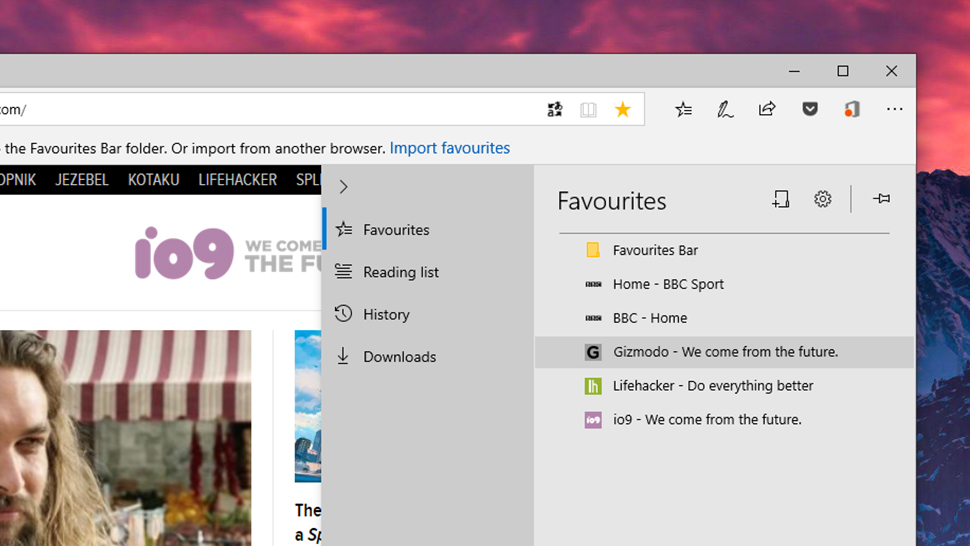
در مایکروسافت اج، از بوکمارک ها تحت عنوان Favorites یاد میشود و مانند دیگر مرورگرها، برای بوکمارک کردن یک سایت میتوانید بر آیکون ستاره در کنار نوار آدرس کلیک کنید. همچنین در نوار ابزار، آیکون مربوط به Favorites قرار دارد که با کلیک بر آن، تمام بوکمارک های ثبت شده به نمایش درمیآیند.
در این مرورگر، بخش بوکمارک بهعنوان یک پنجره در کنار مرورگر به نمایش درمیآید و اگر میخواهید این پنجره همیشه در این بخش باقی بماند، کافی است بر آیکون پین در بالای سمت راست کلیک کنید. با بهرهگیری از دیگر آیکونهای بخش فوقانی هم کارهایی مانند ایجاد پوشه یا وارد و خارج کردن بوکمارک ها امکانپذیر میشود.
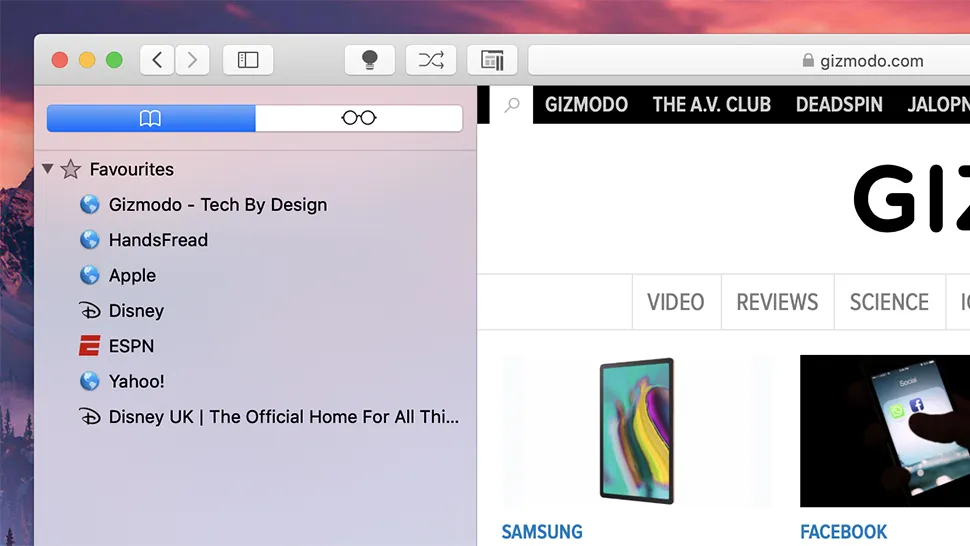
در ادامه باید به مرورگر سافاری در سیستمعامل macOS بپردازیم. با کلیک بر Bookmarks و سپس Show Bookmarks بخش مربوط به بوکمارکها در سمت چپ مرورگر نمایش داده میشود یا با کلیک بر آیکون Show sidebar در نوار ابزار هم این بخش پدیدار میشود. در این قسمت، بهراحتی میتوانید چینش بوکمارک های موردنظر را تغییر دهید.
برای ایجاد بوکمارک، کافی است لینک موردنظر را از صفحه وب یا نوار آدرس به بخش کناری مربوط به بوکمارکها بکشانید. به غیر از این کار، با کلیک بر دکمه Share و سپس Add Bookmark، بوکمارک صفحه وب موردنظر شما ثبت میشود. برای ویرایش بوکمارکها یا افزودن پوشه، با نگه داشتن کلید Cmd و کلیک کردن در بخش بوکمارکها میتوانید این کار را انجام دهید. برای ویرایشهای اساسیتر، کافی است کلیدهای Option، Cmd و B را بفشارید تا پنجره Edit Bookmarks باز شود. در این پنجره، مانند مرورگرهای دیگر، میتوانید کارهایی مانند ایجاد پوشه، تغییر چینش بوکمارک ها و دیگر کارهای این چنینی را انجام دهید.
بیشتر بخوانید: چگونه مرورگرها را به طور کامل ریست کنیم؟
افزونههای مفید
برای بیشتر کاربران، همین ابزارهای داخلی مربوط به بوکمارک کفایت میکند. اما اگر به هر دلیلی به دنبال قابلیتهای بیشتری هستید، میتوانید از انواع و اقسام افزونهها بهره ببرید.
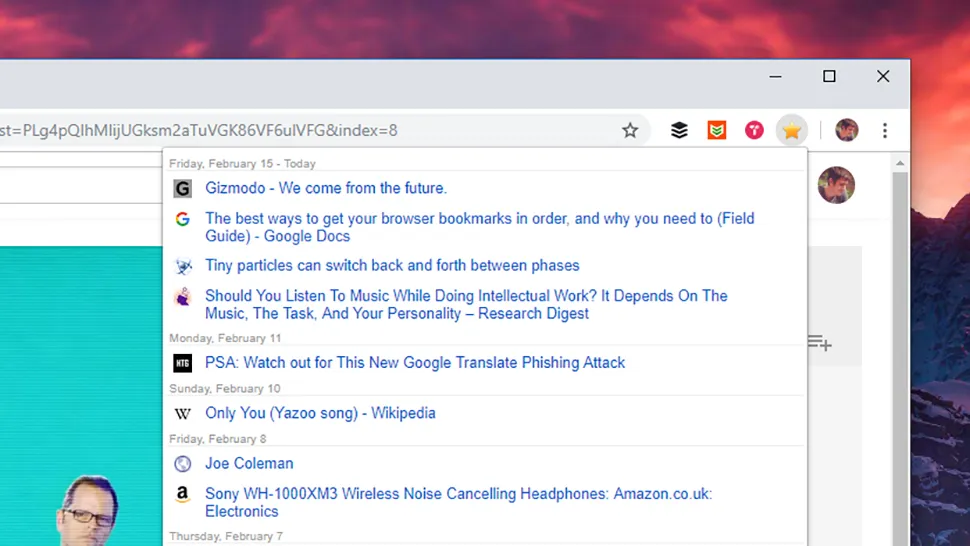
برای مرورگر کروم، افزونه Recent Bookmarks بوکمارکها را با توجه به تاریخ ثبت آنها، گروهبندی میکند. اگرچه توسعه افزونه Sprucemarks متوقف شده، اما در رابطه با چینش پوشهها و بوکمارکها از قابلیتهای ساده ولی مفیدی بهره میبرد. برای دسترسی راحت به انواع بوکمارکها میتوانید از افزونه Atavi استفاده کنید که خوشبختانه از مرورگرهای مختلفی هم پشتیبانی میکند.
برای فایرفاکس، در ابتدا باید به افزونه بسیار ساده Default Bookmark Folder اشاره کنیم که با استفاده از آن میتوانید پوشه پیشفرض مربوط به ثبت بوکمارک های جدید را مشخص کنید. یکی دیگر از افزونههای جذاب، Pearltrees نام دارد که علاوه بر وبسایتها، به کاربران اجازه میدهد در محیط مرورگر فایلها، عکسها و یادداشتها را هم منظم و مرتب کنند. برای مشاهده همزمان تعداد زیادی بوکمارک هم میتوانید افزونه Group Speed Dial را نصب کنید.
در مرورگرهای مایکروسافت اج و سافاری، برای این موضوع افزونههای زیادی وجود ندارد. یکی از موارد قابل توجه برای مرورگر اج، افزونه EdgeManage است که قابلیتهای بخش بوکمارک این مرورگر را افزایش میدهد.
بیشتر بخوانید: چگونه وضعیت افزونههای مرورگرهای مختلف را بررسی کنیم؟
منبع: Gizmodo


اگر احیانا برق رفت! یا تب هایی برای مارک کردن از قلم افتاد، Session Buddy بهترین گزینه ست که سالها یاورِ منه 🙂